|
Диалог управления описаниями спецификаций |
Scroll |
Этот диалог появляется на экране после вызова команды Описания спецификаций.
В нем можно просмотреть и отредактировать описания спецификаций, имеющиеся в текущем документе, добавить или удалить описания, а также задать количество исполнений для групповых документов.
Описание элементов управления
|
Наименование |
Описание |
|
Добавить описание |
Нажмите эту кнопку, чтобы добавить в список описание спецификации. После этого на экране появляется диалог, в котором требуется выбрать стиль спецификации. Описания спецификаций, принадлежащие одному документу, должны включать разные стили. |
|
Удалить описание |
Нажмите эту кнопку, чтобы удалить из списка выделенное описание спецификации. |
|
Таблица с описаниями спецификаций |
Таблица, содержащая список имеющихся в документе описаний спецификаций. Колонки таблицы описаны далее. |
|
|
Если в документе имеется описание с ненайденным стилем спецификации (т.е. стилем, чей номер отсутствует в библиотеке, откуда этот стиль был взят, или стилем, для которого не найдена сама библиотека), то строка этого описания выделена розовым цветом. Вы можете восстановить библиотеку/стиль в ней, либо выбрать другой стиль взамен ненайденного, либо удалить из документа описание с ненайденным стилем. |
|
Текущий |
Отметка Текущим может быть только одно описание. Поэтому при назначении какого-либо описания текущим этот признак снимается с описания, которое было текущим ранее. Стиль спецификации, который входит в текущее описание спецификации, считается текущим. Этот стиль используется при отображении составных частей на Панели состава изделия, таблицы спецификации в подчиненном режиме и при добавлении/редактировании объекта спецификации. |
|
На листе |
Колонка присутствует только в диалоге управления описаниями спецификаций в чертеже. Активизация опции в этой колонке позволяет включить отображение на листе чертежа имеющихся в нем данных для спецификации. Эти данные будут представлены в таблице, соответствующей стилю спецификации из выбранного описания. Отображение на листе можно включить для одного или для нескольких описаний, также можно не включать ни для одного. |
|
Стиль спецификации |
Колонка, содержащая имена входящих в описания стилей спецификаций. Чтобы сменить стиль в том или ином описании, щелкните по названию стиля в соответствующей ячейке данной колонки. После этого на кране появляется диалог, в котором можно выбрать библиотеку оформлений (*.lyt) и стиль из нее. |
|
Тип документа |
Колонка, отображающая справочную информацию о типе документа: простой или групповой (по варианту А либо Б). Тип документа задается в стиле спецификации. |
|
Масса: Единицы измерения, Масса: Знаков после запятой |
Колонки, позволяющие задать единицы измерения массы и точность отображения ее значения. Эти параметры используются при отображении значений массы в соответствующих графах спецификации, например, в графе Масса плазовой спецификации или в дополнительной графе Масса. |
|
Поле для задания количества исполнений изделия. •Если диалог вызван для модели, то количество исполнений равняется фактическому (т.е. числу созданных в модели исполнений или 1, если модель исполнений не имеет) и недоступно для изменения. •Если диалог вызван для чертежа, то количество исполнений доступно для изменения при условии, что в списке описаний есть хотя бы одно с типом документа Групповой. |
|
|
|
Количество исполнений — характеристика изделия, а не описания спецификации. Поэтому после удаления из чертежа описания с групповым типом документа количество исполнений не становится автоматически равным единице (но делается недоступным для редактирования). Благодаря этому в документе сохраняются, если были заданы, количества составных частей для всех исполнений. Их можно просмотреть и отредактировать на Панели состава изделия в режиме исполнений. |
Завершив настройку описаний спецификации, нажмите кнопку Применить. Для выхода из диалога без сохранения изменений нажмите кнопку Отменить.

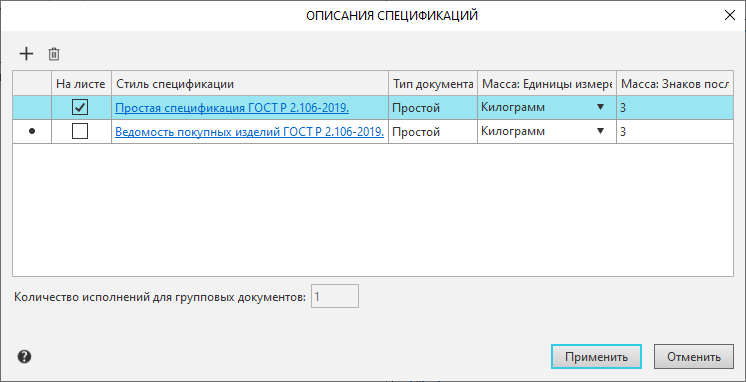



 в этой колонке означает, что соответствующее описание является текущим. Чтобы сделать текущим другое описание, щелкните мышью в соответствующей ему ячейке данной колонки.
в этой колонке означает, что соответствующее описание является текущим. Чтобы сделать текущим другое описание, щелкните мышью в соответствующей ему ячейке данной колонки.